Xu forum : 0
Join date : 01/01/1970


 Nguồn máy tính ([You must be registered and logged in to see this link.])là 1 thứ rất quan trọng và không thể thiếu trong một chiếc máy tính ! cung cấp năng lượng cho mọi linh kiện có trong PC ! nói đến đây chắc các bạn cũng quá quen thuộc với nhân vật chính này của chúng ta rồi phải không ! mặc dù như vậy nhưng cũng có 1 đại đa số người dùng không xem trọng chức năng và giá trị thực tế của nó (không nói tới các bạn nào chưa rành về phần cứng
Nguồn máy tính ([You must be registered and logged in to see this link.])là 1 thứ rất quan trọng và không thể thiếu trong một chiếc máy tính ! cung cấp năng lượng cho mọi linh kiện có trong PC ! nói đến đây chắc các bạn cũng quá quen thuộc với nhân vật chính này của chúng ta rồi phải không ! mặc dù như vậy nhưng cũng có 1 đại đa số người dùng không xem trọng chức năng và giá trị thực tế của nó (không nói tới các bạn nào chưa rành về phần cứng  ) ! vẩn là ham rẻ mà tậu về cho mình những bộ nguồn noname hay lúc mua máy bộ 1 số cty họ thường lắp bên trong là những bộ nguồn loại thường ! các bộ nguôn như thế xài vẫn được nhưng theo thời gian, nhiệt độ v.v…sẻ mau xuống cấp sụt áp , đầu ra điện áp sẻ không còn như trước làm hại đến các linh kiện trong máy v.v.…
) ! vẩn là ham rẻ mà tậu về cho mình những bộ nguồn noname hay lúc mua máy bộ 1 số cty họ thường lắp bên trong là những bộ nguồn loại thường ! các bộ nguôn như thế xài vẫn được nhưng theo thời gian, nhiệt độ v.v…sẻ mau xuống cấp sụt áp , đầu ra điện áp sẻ không còn như trước làm hại đến các linh kiện trong máy v.v.…
Các trường hợp vào vn-zoom than thở bức tóc hỏi tại sao máy cứ khởi động lại , tắt máy đột ngột , đang chơi hay load game thì lại treo máy hay bị khởi động lại hoặc bị đá văng ra ngoài, nguyên nhân phần nhiều cũng là do Bộ nguồn không tốt ‘lõm’ gây ra !
Máy tính ngày nay ngày càng ‘ăn’ điện hơn trước ! đặc biệt từ khi ra đời các công nghệ như Ram dual channel , đĩa cứng RAID lắp dual hay 3,4 thậm chí cao hơn 8 hdd chẵng hạn ! đồ họa đơn hay đồ họa kép SLI/CrossFire của Nvidia hay Ati ! Bộ nguồn lúc này cần có bản lảnh rất nhiều để gánh vác ! quyết định rất nhiều đến độ ổn định của hệ thống !
Các linh kiện có khả năng cháy nổ nhiều nhất là tụ và các biến trở ! vì 1 khi chúng được làm = các chất liệu dõm thì nguy cơ cháy nổ càng cao, nên chú ý khi gắn các đầu nối giữa thiết bị với Nguồn ! nhà sản xuất đả tạo các rảnh tiếp xúc chỉ 1 và 1 để gắn vào !


VGA card (card màn hình) và mối quan hệ mật thiết với psu :
Thủ phạm làm hư Nguồn có nhiều nguyên nhân, nhưng phần lớn xuất phát từ nghi phạm số 1 VGA Card ! nổi tiếng về mức độ '' ăn '' điện ! Nếu là người làm việc cơ bản không có trải nghiệm game 3d hay đồ họa phức tạp ! thì có thể không dùng hoặc dùng 1 card tương đối hợp túi tiền hoặc nhu cầu của mình , chơi game đặc biệt chú ý đến nguồn ! vô lý ư ?? không vô lý trừ khi các bạn đã từng cháy 1 bộ nguồn lõm vì lắp 1 vga card có dùng đầu pin và chạy công xuất lớn, hoặc thắc mắc tại sao máy mình cấu hình khủng mà chiến game không ra gì ! FPS tuột kéo dài lê thê thảm hại ở 1 lúc nào đó chẵng hạn v.v…Thực chất các bạn cũng có thể dùng nguồn noname cho vga dùng đầu pin của mình nhưng trên lý thuyết thì cũng chỉ defaul desktop,chạy các game nhỏ đơn giản, nhưng khi load vào game nặng thì thực sự sẽ thấy hậu quả nghiêm trọng phức tạp hơn mình nghĩ đấy, và một nguyên nhân khác rất ít người biết là tại sao vga ăn điện kinh khủng như thế ? thực chất một phần cũng do các hàm (.dll hoặc khác) đồ họa của game 3d gây ra ! các hàm này liên quan đến tài nguyên đồ họa của game ! game càng khủng các file này chứa càng nhiều tài nguyên khũng về đồ họa ! do vậy ! khi chúng hoạt động sẻ kích hoạt mạnh mẽ các đơn vị stream chứa trong GPU (ATI stream , Nvidia CUDA) hoạt động sử lý cực lực hơn ! mà hoạt động cực lực thì sẻ cần nhiều điện hơn ! nguyên nhân do các bios trong VGA card phân tích điện thế và hút điện ! ngoài ra việc ăn điện này tế nhị phần nào cũng từ phía nhà sản xuất vga.


 Bạn nghĩ sao nếu cắm 1 con vga card to tướng bằng cả gang tay có dùng đầu pin (đầu cấp điện phụ) như trong hình vào 1 bộ nguồn no name không rõ nguồn gốc loe ngoe vài sợi dây điện... ?
Bạn nghĩ sao nếu cắm 1 con vga card to tướng bằng cả gang tay có dùng đầu pin (đầu cấp điện phụ) như trong hình vào 1 bộ nguồn no name không rõ nguồn gốc loe ngoe vài sợi dây điện... ?




+TÍNH XÁC THỰC CỦA CÔNG XUẤT ĐẦU RA VÀ NHẬN BIẾTNGUỒN TỐT  :
:
Khó có thể thực hiện đo được điện áp đầu ra của bộ nguồn trừ khi các bạn rành về điện và có các công cụ để đo Ampe hay HZ ! hoặc có thể vào bios, phần mềm để xem nhưng không cung cấp đầy đủ thông tin và nhận biết chính xác !


Đo đạc = [You must be registered and logged in to see this link.] (hình trên) hoặc có thể xem bài [You must be registered and logged in to see this link.] đễ biết thêm vài đồ chơi test nguồn
Chả sao cả ! các bạn có thể tự mình kiểm tra độ tin cậy của bộ nguồn mà mình muốn mua bằng các cách trực quan sau :
1.Việc đầu tiên quan trọng nhất là chọn 1 hãng có tên tuổi trên thị trường vd như : Cooler Master , Themaltake , Acbel , Seasonic , Corsair , XFX , gigabyte , Antec , FSP v.v….. tùy anh em thích hảng nào chọn hảng đó ! 2.nhìn vào các chứng nhận có in trên tem dán : cRUus , FCC , C-tick , PCT , Nemko , TUV , UL , BSMI , GOST….

(Quan sát số lượng chứng nhận trên 1 vài sản phẩm hàng hiệu (thường là trên 5, so sánh với các bộ nguồn noname thường kg có ghi, hoặc rất ít))Đây là các hãng , cục kiểm tra đo lường và cấp chứng nhận hay đảm bảo độ an toàn, họ sẻ đưa ra các chuẩn kiểm tra ( testing ) rất khắc khe và sẻ thực hiện trên các sản phẩm này trước khi đồng ý cho các hảng đại gia này tung ra bán , vd như : va đập ! chịu nhiệt ! load full wat trong nhiều giờ , nhiều ngày , chiệu đựng độ ẩm , v.v……các hảng đại gia như đã nêu ở trên đều có từ 5 chứng nhận trở lên trong sản phẩm của mình ! thể hiện trên vỏ hộp sản phẩm hay sách hướng dẫn đi kèm . Nổi tiếng nhất là cRUus có mặt hầu hết trên các thiết bị điện !
3. Cầm trên tay thấy rất nặng (điểm mấu chốt) ! có lá tản nhiệt to = đồng ! Fan 120-140 mm ! Fan nhỏ hơn thường sẻ rất ồn ! có lưới thoát nhiệt kết cấu hình ổ ong ! màu sắc sơn trên vỏ nhẵn mịn, bóng, đẹp và các điểm lắp ráp trên vỏ nguồn khít và ngay ngắn !

 Các bộ nguồn hàng hiệu ra đời sau này đều sử dụng chuẩn thoát nhiệt có kết cấu ổ ong sát liền kề nhau, phủ hết toàn bộ phần phía sau của nguồn. Kết cấu này giúp cho việc thoát nhiệt ra bên ngoài hiệu quả hơn các kết cấu có hình tròn hay các khe hình eclip (các bộ nguồn cũ có dùng quạt 80mm trước kia). Nhiệt được chiếc quạt 120mm to tướng thổi vào các lá nhôm (hoặc đồng) sau đó luồng khí nóng này được nhanh chóng thoát qua các khe này, vì các kết cấu dạng hộp chữ nhật như psu luôn là 1 cửa thổi vào (fan) và 1 cửa thoát ra (lưới thoát hình ổ ong). Giúp cho chúng ta kg cần dùng đến 1 chiếc quạt thứ 2 để hút ra (thiết kế 2 quạt này có ở 1 số loại nguồn, nhưng kg phổ biến...) mà lượng nhiệt thoát ra ngoài nguồn vẫn rất tốt và hiệu quả. Nhưng vẫn có 1 số hảng kg đi theo hướng trên, vd như các dòng [You must be registered and logged in to see this link.]
Các bộ nguồn hàng hiệu ra đời sau này đều sử dụng chuẩn thoát nhiệt có kết cấu ổ ong sát liền kề nhau, phủ hết toàn bộ phần phía sau của nguồn. Kết cấu này giúp cho việc thoát nhiệt ra bên ngoài hiệu quả hơn các kết cấu có hình tròn hay các khe hình eclip (các bộ nguồn cũ có dùng quạt 80mm trước kia). Nhiệt được chiếc quạt 120mm to tướng thổi vào các lá nhôm (hoặc đồng) sau đó luồng khí nóng này được nhanh chóng thoát qua các khe này, vì các kết cấu dạng hộp chữ nhật như psu luôn là 1 cửa thổi vào (fan) và 1 cửa thoát ra (lưới thoát hình ổ ong). Giúp cho chúng ta kg cần dùng đến 1 chiếc quạt thứ 2 để hút ra (thiết kế 2 quạt này có ở 1 số loại nguồn, nhưng kg phổ biến...) mà lượng nhiệt thoát ra ngoài nguồn vẫn rất tốt và hiệu quả. Nhưng vẫn có 1 số hảng kg đi theo hướng trên, vd như các dòng [You must be registered and logged in to see this link.]
Kết cấu ổ ong cho khả năng thoát nhiệt cực cao và hiệu quả ! 4.ACTIVE / PASSIVE ( PFC ) : Một bộ nguồn chất lượng phải được trang bị : hoặc [You must be registered and logged in to see this link.] hoặc [You must be registered and logged in to see this link.] do hiệu quả mà 2 thành phần này mang lại ! cả 2 công nghệ này đều cho phép tiết kiệm điện năng sử dụng , giảm sức tải cho các đường dây điện trong nhà ! Các bộ nguồn trang bị ACTIVE PFC cho dòng điện ra ổn định và xác thực hơn so với PASSIVE PFC rất nhiều ! có thể vì PASSIVE PFC ra trước và đã lỗi thời !
4.ACTIVE / PASSIVE ( PFC ) : Một bộ nguồn chất lượng phải được trang bị : hoặc [You must be registered and logged in to see this link.] hoặc [You must be registered and logged in to see this link.] do hiệu quả mà 2 thành phần này mang lại ! cả 2 công nghệ này đều cho phép tiết kiệm điện năng sử dụng , giảm sức tải cho các đường dây điện trong nhà ! Các bộ nguồn trang bị ACTIVE PFC cho dòng điện ra ổn định và xác thực hơn so với PASSIVE PFC rất nhiều ! có thể vì PASSIVE PFC ra trước và đã lỗi thời !
5.Có các chứng nhận [You must be registered and logged in to see this link.] đi kèm ! có nghĩa là hiệu năng (độ ổn định, độ ổn định dòng, độ trồi sụt dòng điện tải qua các thiết bị) đạt được của nó tối thiểu là 80% (không load, full load,hiệu quả các bộ nguồn này ở các mức load 20%,50%,100%) ! hiệu năng tùy theo các tiêu chuẩn đi lên như 80Plus tiêu chuẩn , đồng , bạc , vàng, platinum .*** mình không khuyến khích các bạn trang bị bộ nguồn có công nghệ này ! nhưng nếu thích hoặc đủ điều kiện thì các bạn cứ mạnh dạn trang bị loại nguồn như thế này cho máy mình. Khoảng tg trước đây thì việc sắm 1 bộ nguồn mang trong mình công nghệ này thực sự rất đắt đỏ chỉ dùng cho người dùng cao cấp, nhưng ngày nay thì đã áp dụng trên các sản phẩm giá rẽ, mềm hơn khoảng tg trước kia rất nhiều.. phù hợp cho người tiêu dùng hạn hẹp về tài chính, người tiêu dùng tầm trung v.v...

Nhằm tăng khả năng “cạnh tranh” hiệu suất của các PSU. Tiêu chuẩn 80Plus được chia ra làm nhiều mức tiêu chuẩn : tiêu chuẩn, đồng, bạc, vàng, platinum, cụ thể như bảng dưới:

Các chứng nhận này thực sự phát huy tiềm năng nếu : dùng cho Home không OC hay nhiệt độ hợp lý ! thực tế đôi khi chứng chỉ này không mấy khả quan nhiều, do các điều kiện đo đạc hiệu quả của công nghệ này ở các quốc gia là khác nhau (thời tiết, khí hậu bản địa v.v...) ! do các trang web công nghệ... kiểm nghiệm có kết quả khác nhau ! người ta không chắc chắn rằng 80 Plus mức tiêu chuẩn hay bạc và đồng có thực sự bền với thời gian ! nhưng hảy vui lên nào vì dù sao chúng củng giúp ta tiết kiệm điện khá nhiều đấy : Active PFC + 80 plus = siêu tiết kiệm điện !!! làm chủ 1 tiệm nét với các máy đều trang bị bộ nguồn này tiền điện mỗi tháng giảm kha khá !Xem thêm : [You must be registered and logged in to see this link.]Nói thêm : Các bộ nguồn này thường mắc hơn các bộ nguồn thông thường ! các bộ nguồn thường tuy không có 2 công nghệ này nhưng vẫn cho đường điện ra khá ổn ! hiệu năng trong khoảng 70%-75% ( các dòng cooler extreme power Plus từ 460 > 600w chẵng hạn ) và đương nhiên là của các hảng nổi tiếng !
Có 1 phép thử xức chiệu đựng PSU vui mà có thực mình đọc trên tạp chí overclock.net ! họ đã thử nghiệm sức chiệu đựng các bộ nguồn này = cách : sử dụng 1 mạng điện gia đình = loại dây đồng bán kính nhỏ (2 hay 2.5mm gì đó không nhớ nữa) chạy 6 máy tính có trang bị 6 bộ nguồn của các hảng như: CM,Themaltake,FSP,Antec,Corsair,và hảng còn lại là gì mình không nhớ tất cả đều có chuẩn (80plus đồng)… sau đó họ cho chạy cũng 1 lượt 6 chiếc máy giặc công xuất lớn ! kết quả là không có 1 thằng nào bốc khói cả ! víp ! nhưng sau đó thì những bộ nguồn này sụt áp và yếu nghiêm trọng !  nếu là nguồn dõm thì các bạn nghĩ sao ???
nếu là nguồn dõm thì các bạn nghĩ sao ???
6.Nếu các bạn vừa mua 1 bộ nguồn chỉ 150k đến tằm 300k noname nhưng tem dán ghi là 30A cho đường ra 12V thì điều đó thực sự không chính xác .Các bộ nguồn này thường rất nhẹ và đầu điện cung cấp cho chúng ta không nhiều , chỉ vừa đủ . Nguồn của các hảng nổi tiếng luôn cung cấp cho chúng ta đầu ra rất thoải mái : có các đầu chuẩn như SATA có thể gắn từ 4 đến 6 hdd , đầu cắm 24 chân vào main gọn gàng và chân tiếp xúc rất chắc không bị hiện tượng lúc lắc các đầu kim loại bên trong , đầu cắm vào vga 6 hay 8 pin (2 dây hoặc nhiều hơn nữa) ! việc sử dụng đầu tư chơi nguồn chúng ta nên tính toán dư ra 1 chút ! đừng đủ cũng đừng thiếu…luôn luôn tạo ra 1 khoảng voltage an toàn nhất có thể ! tránh tình trạng load Full (load full gần sát hoặc vượt số watt mà nguồn có thể cấp được) hay tràn voltage PSU . Các công nghệ SLI hay CrossFire đều thực sự làm cho nhiều PSU phải cúi đầu ! nhưng có thể khác phục được tình trạng này thôi ! đơn giản là nhìn nào khuyến khích của hảng sx vga để dùng nguồn phù hợp với vga mình mua, hoặc có thể tiềm kiếm 1 số thông tin chính xác hơn ở các trang như : [You must be registered and logged in to see this link.] ,[You must be registered and logged in to see this link.] hay [You must be registered and logged in to see this link.] !
1 số bộ nguồn hàng hiệu còn có cả các chứng nhận hổ trợ cho sli và crossfireNói thêm : Về nhu cầu sli hoặc crossfire ,việc sử dụng nguồn là điều chắc chắn phải được cân nhắc và sử dụng thật chính xác và cẫn thận, vì nếu kg chọn lựa đúng đắn phù hợp với cấu hình sẽ gây ra cháy nỗ và hư hỏng các linh kiện rất cao, trước khi sli hay crossfire vga phải tìm hiểu thật kỹ thông tin về việc ''ăn điện'' của vga mà mình muốn sử dụng, quan trọng nhất là số wat full load của vga card (có thể tìm hiểu hoặc search trên các diễn đàn nước ngoài nỗi tiếng), nếu kg có thông tin chính xác về cấu hình sli,crossfire mà mình muốn build thì các bạn có thể áp dụng cách đơn giản nhất là tìm hiểu mức độ ăn điện (full load) của 1 chiếc card trước, sau đó lấy trị số này nhân cho 2,3,4(tương ứng với số card vga sẽ dùng)... sẽ ra được số wat tỗng tiêu thụ của chúng ! cấu hình sli,crossfire luôn luôn ăn điện gấp 2-3 lần (tùy vào dùng 2-3 hay 4 card).Nếu đã là người quan tâm đến sli,crossfire chứng tỏ bạn có nhu cầu và có 1 khã năng chi trả cao, vậy thì hãy chọn những con nguồn tốt nhất, cao cấp nhất mà bạn có thể, tránh tiết kiệm quá mức. 1 việc quan trọng hơn khi dùng nguồn cho các cấu hình này là phãi tính toán dư ra 1 chút ! vd : tỗng số wat thiệt hại khi full load cho 1 giàn có dùng 2 vga chạy sli hoặc crossfire là 500w, thì mức an toàn là 600,700,... , lưu ý : nếu các bạn nào có máu vọc hay thuộc dân ''cày sâu cuốc bẫm'' oc, chỉnh chọt v.v... thì nên tính toán dư ra 1 chút và dùng các loại nguồn single rail...

 Lưu ý về sử dụng nguồn kết nối với vga có đầu pin(6 hoặc 8pin) : đối với các đầu ra có ghi số Ampe(A) trên bộ nguồn (quan trọng nhất là đường 12 vol) nên đọc kỹ số ampe của các đường này xem phù hợp với Ampe đầu vào của vga mình hay không ! nếu chênh lệch A đầu ra từ nguồn bé hơn A đầu vào vga quá lớn thì nên tránh dùng. Cho dù là 1 bộ nguồn tốt !
Lưu ý về sử dụng nguồn kết nối với vga có đầu pin(6 hoặc 8pin) : đối với các đầu ra có ghi số Ampe(A) trên bộ nguồn (quan trọng nhất là đường 12 vol) nên đọc kỹ số ampe của các đường này xem phù hợp với Ampe đầu vào của vga mình hay không ! nếu chênh lệch A đầu ra từ nguồn bé hơn A đầu vào vga quá lớn thì nên tránh dùng. Cho dù là 1 bộ nguồn tốt !

+trong hình là 1 bộ nguồn của ocz dùng multi railCác bộ nguồn hàng hiệu hiện có trên thị trường dều cung cấp đầu ra phù hợp cho vga : chuẩn 6 pin hoặc 8 pin ! thuận tiện cho chúng ta rất nhiều trong việc tháo lắp vga card ! mà không cần sử dụng đầu 6-8 pin rời ( đi kèm trong box vga card ) lắp vào các đầu cắm Peripheral connector ! không thuận tiện khi muốn chơi thêm đèn hay quạt ! vì không còn đầu Peripheral connector để gắn vào nữa (trường hợp này thường sảy ra ở các bộ nguồn kg có suất sứ hay hàng noname loe ngoe vài sợi dây) .


+NHỮNG ĐIỂM CẦN NHỚ KHI LỰA CHỌN NGUỒN : ( Báo Xã Hội TT )chuyên mục chơi PC ! 8-2006. 


1.đầu tư 1 bộ nguồn giá 300k cho 1 giàn từ 7 đến 8 triệu là thực sự bất hợp lý nhưng bạn vẫn có thể tạm sử dụng được.
2.chỉ cần 1.6 triệu cho bộ nguồn vì dàn máy 10 triệu cũng chẵng tốt hơn .
3.chi 300k cho cả nguồn và case trong khi mua hệ thống từ 7 triệu trở lên là sự bất hợp lý.
4.Nếu dự kiến ép xung thì bạn nên mua loại nguồn tốt nhất mà túi tiền bạn cho phép .không nên tiết kiệm quá mức .
5.Trọng lượng đôi khi cũng là yếu tố có thể dùng làm thước đo chất lượng sản phẩm .bộ nguồn hiệu quả và hệ thống tản nhiệt tốt bao giờ cũng nặng hơn các loại khác .
6.với nguồn điện gồm nhiều đường 12v phải chắc là số ampe mỗi đường phù hợp với thiết bị mà bạn sử dụng ! xem trên tem quy cách dán trên vỏ Nguồn !
7.Nguyên tắc ‘ tiền nào của nấy ‘ đặc biệt đúng với thị trường nguồn nuôi máy tính.giá thành luôn tỷ lệ thuận với chất lượng !
8.hảy bỏ qua tổng cố Wat và chú ý đọc kĩ công suất các đường điện (đường ra 12vol có ghi chỉ số Ampe như đã nói ở trên) ! cố gắng chọn các sản phẩm có tên tuổi !
Chú ý : các thông số hay lượng tiền mình nêu ra ở đây chỉ đại khái vì nó sẻ thay đổi theo thời gian,chủng loại tiền tệ,công nghệ v.v....


[You must be registered and logged in to see this link.]
Hình ảnh 1 số đầu cắm phổ biến nhất của 1 bộ nguồn tiêu chuẩn:
4 pin peripheral power cable

SATA power cable

20+4 pin ATX main power cable

8 pin EPS +12 volt power cable

4 pin ATX +12 volt power cable

4+4 pin +12 volt power cable

6 pin PCI Express power cable

8 pin PCI Express power cable

6+2 pin PCI Express power cableChuẩn đoán hư hỏng Bộ nguồn ATXHiện nay trên 80% máy tính đang được sử dụng tại Việt Nam có trang bị PSU thường là hàng có chất lượng thấp, tuổi thọ và độ bền rất kém. Nên việc một ngày đẹp trời nào đó tự nhiên chiếc máy tính của bạn không chịu hoạt động hay phát ra những triệu chứng làm cho công việc của bạn bị gián đoạn, thì nguyên nhân có thể là PSU đã hư. Tuy nhiên, để xác định chính xác nguyên nhân thì không phải ai cũng có thể làm được một cách dễ dàng, nhất là trong chiếc máy tính có rất nhiều thành phần linh kiện khi hư hỏng có thể gây ra hiện tượng giống nhau. Với 14 bước kiểm tra đơn giản và nhanh chóng dưới đây có thể giúp bạn xác định nhanh chóng tình trạng hoạt động của PSU.
Bước 1
Bước đầu để chẩn đoán một PSU hỏng là xác định xem có điện vào hay không. Làm cách nào để biết? Bạn có thể nghe tiếng quạt quay, thấy đèn phía trước thùng máy nhấp nháy hoặc nghe tiếng bíp. Nếu thùng máy nóng lên hay bạn bị điện giật khi sờ vào thùng máy thì hãy rút điện ngay lập tức, có thể thùng máy chưa được tiếp đất hoặc PSU bị chập mạch ở đâu đó. Ngoài ra, bạn còn có thể kiểm tra xem quạt của PSU có thổi gió ra hay không bằng cách dùng tay kiểm tra nơi lưới bảo vệ phía sau của PSU. Màn hình thường lấy điện riêng nên việc màn hình sáng không chứng minh rằng PSU hoạt động tốt.

Bước 2
Nếu không thấy hiện tượng PSU có hoạt động (có gió thổi ra, đèn báo phía trước,…), bạn nên kiểm tra lại vị trí công tắc mở nguồn chính. Dấu hiệu I (input) được ấn xuống cho biết PSU đang được cấp điện, dấu O (output) được ấn xuống cho biết PSU đang cắt điện. Hãy mở công tắc qua vị trí I.

Bước 3
Nếu không có điện, bạn nên kiểm tra lại nguồn cung cấp điện. Không cần phải dùng đến đồng hồ điện hay bút thử điện để kiểm tra, chỉ cần rút đầu cắm PSU ra rồi thay vào đó bằng một cái đèn hoặc quạt máy. Nếu bạn dùng một ổ điện nối thêm thì có thể ổ cắm nối thêm của bạn không hoạt động tốt, mặc dù tất cả các ổ cắm còn lại vẫn hoạt động và đèn báo trên ổ vẫn sáng lên. Bản thân tôi đã gặp nhiều ổ chia điện có ít nhất một ổ cắm hỏng và các ổ cắm đang hoạt động thì bỗng nhiên chết không rõ nguyên do. Cáp điện của PSU rất ít khi hỏng, nhưng đầu cắm cái kết nối với bộ nguồn máy tính có thể bị lỏng. Để chắc ăn, cần kiểm tra hai đầu cắm đực và cái xem chúng có được cắm chắc chắn hay chưa.

Bước 4
Nếu như bạn vừa thay nguồn mới hoặc di chuyển máy tính, kiểm tra lại điện thế hoạt động (110V/220V) trên PSU. Một cần gạt nhỏ màu đỏ nằm phía sau PSU được dùng để chuyển đổi điện thế AC vào. Rút điện ra và gạt qua mức điện thế phù hợp với địa điểm cư ngụ của bạn. Khi bạn khởi động với mức 220VAC ở một vùng dùng điện thế 110VAC, bạn chỉ cần chỉnh lại mức điện thế là ổn. Còn nếu bạn khởi động ở mức 110VAC ở một nước dùng điện thế 220VAC, trường hợp nhẹ nhất là nổ cầu chì của PSU, nặng hơn là bạn có thể làm hỏng PSU và thậm chí là cả các thiết bị khác bên trong máy tính.

Bước 5
Một lý do nữa cho việc PSU không hoạt động chính là bạn chưa cắm đầu power switch. Đầu power switch, thường được đóng dấu PW hoặc PW_ON hay POWER SW, đi từ phía trước thùng máy đến mainboard. Tuy nhiên, trường hợp này chỉ xảy ra khi bạn vừa thay mainboard hoặc vừa chỉnh sửa các thứ trong thùng máy (các đầu cắm rất dễ bị bung ra). Vị trí cắm power switch được in trên mainboard, ngoài ra bạn có thể tham khảo trong tài liệu đi kèm với mainboard nếu không tìm thấy chân cắm này.
Bước 6
Bạn có thể khởi động bằng cách chập hai chân của nút power switch trên mainboard bằng một chiếc tua-vít, chìa khóa hay bất cứ thứ gì có thể dẫn điện. Nếu công tắc power switch của bạn bị hỏng và bạn không có dư để thay, hãy dùng nút reset, rút đầu reset và cắm vào PW_ON, như vậy, mỗi lần mở máy bạn nhấn nút Reset để thay thế.

Bước 7
PSU sẽ không hoạt động nếu như mainboard không được cấp điện. Kiểm tra đầu nối 20pin hoặc 24pin và các đường cấp điện phụ khác, như đường 12V cho các máy P4. Các đầu cắm ATX có một chốt cài, bạn sẽ nghe một tiếng click nhỏ khi đầu cắm được gắn chặt vào mainboard.

Đầu 5VSB tại chân số 9 lúc nào cũng có điện khi PSU được cắm vào. Đường này cung cấp điện cho mạch điện trên mainboard hoạt động cả khi máy tính đã tắt để phục vụ các tính năng như “Wake on Modem”, “Wake on LAN”. Đó cũng là lý do bạn không nên làm việc với thùng máy khi chưa rút điện lưới AC cung cấp cho PSU. Dòng điện này còn cấp cho các khe cắm card PCI, do đó nếu bạn tháo gỡ card mà chưa rút cáp điện ra, bạn có thể làm hỏng card hoặc mainboard. Mặc dù cáp của các ổ đĩa không có điện khi bạn tắt máy, tuy nhiên trong quá trình tháo lắp các ổ đĩa, bạn có thể vô ý đánh rơi một chiếc tua-vít, và nếu chiếc tua vít này rơi trúng một khe cắm trống, nó có thể gây chập mạch và làm hư hại mainboard.
Bước 8
Nếu máy tính đã kết nối với màn hình, câu hỏi tiếp theo là màn hình của bạn có hiển thị hay không? Có hiện ra chữ hay không? Nếu xuất hiện dòng chữ “Please connect monitor” hay “No signal” hoặc “No video signal detected” thì nghĩa là màn hình vẫn chưa kết nối với máy tính. Nếu màn hình hiển thị nhiều hình ảnh hoặc những sọc ngang chạy liên tục thì tức là card đồ họa cung cấp tín hiệu mà màn hình không hiển thị được. Điều này thường xảy ra khi bạn kết nối một màn hình cũ với máy tính mới, và màn hình này không hỗ trợ refresh rate của độ phân giải được thiết lập trong Windows.
Bước 9
Nếu có điện mà màn hình không hiển thị, thử tắt máy và khởi động lại. Nếu máy khởi động ở lần thử thứ hai và thứ ba thì ắt hẳn là do tín hiệu Power_OK (hoặc Power_Good). Khi có tín hiệu Power_OK, mainboard sẽ hiểu rằng PSU đã ổn định, nếu không thì mainboard sẽ không khởi động để tự bảo vệ. Lý do cho việc này là PSU không đạt chuẩn ATX. Trường hợp này thì bạn nên xem xét việc mua PSU khác với chất lượng cao hơn. Các tiếng bíp là một phần của quá trình test khi máy khởi động (POST). Một tiếng bip nghĩa là mọi thứ vẫn hoạt động tốt. Các tiếng bíp chậm, liên tục và không ngừng cho biết RAM có vấn đề, hãy thử tắt máy và cắm lại RAM. Một loạt tiếng bíp, ba hoặc chín tiếng thường là do card màn hình không hoạt động, thử tắt máy và cắm lại card. Nếu màn hình hiển thị mà bạn lại nghe tiếng bíp thì vấn đề không phải do PSU gây ra.
Bước 10
Các vấn đề không liên quan đến quá trình post thường là PSU hoạt động khá ồn hoặc điện thế không ổn định, cả hai đều là lý do để bạn thay PSU khác. PSU hoạt động ồn thường là do quạt hoặc do các tụ điện, biến thế phát ra tiếng rít. Quạt có thể thay thế được, nhưng hãy cẩn thận khi làm điều đó vì bạn có thể bị giật do điện tích trữ trong các tụ ngay cả khi cáp điện đã được rút ra. Nếu bạn nghe thấy tiếng rít chói tai thì đó có thể là do một linh kiện bị hư. Để xác định xem linh kiện đó có nằm trong PSU hay ở đâu đó trong hệ thống đòi hỏi một quá trình loại trừ và thay thế.
Dòng điện không ổn định thực sự là một bóng ma gieo rắc đủ tai ương cho máy của bạn. Những triệu chứng dễ nhận thấy nhất chính là việc máy tính thường xuyên bị treo và khởi động lại một cách ngẫu nhiên. Các loại mainboard hiện đại có khả năng điều chỉnh lượng điện mà chúng nhận được, nhưng chỉ ở một mức độ nào đó. Khi quá giới hạn, hệ thống sẽ treo hoặc khởi động lại để bảo vệ mainboard.
Bước 11
Những triệu chứng may bị treo hay khởi động lại một cách ngẫu nhiên còn liên quan tới vấn đề nhiệt độ của thùng máy. Hãy thêm quạt làm mát cho hệ thống, nếu bạn sờ thấy thùng máy của mình quá nóng (>45 độ C) hay mở tung thùng máy nếu bạn không quan tâm tới vấn đề thẩm mỹ. Bụi cũng là nguyên nhân khiến PSU hoạt động với nhiệt độ cao, hãy xem bên trong PSU có quá nhiều bụi hay không? Bụi có bám nhiều trên các phiến tản nhiệt và quạt làm mát hay không? Nếu có, hãy tắt nguồn và rút dây điện cung cấp cho PSU và bắt đầu tiến hành làm vệ sinh. Cách làm vệ sinh an toàn nhất là bạn nên đem PSU ra các tiệm sửa xe hay điện tử và dùng máy thổi không khí để làm sạch bụi mà không cần mở PSU ra.

Bước 12
Ngay khi máy tính khởi động, bạn có thể nghe tiếng ổ cứng quay. Nếu bạn không thể nghe rõ hoặc do có nhiều tạp âm bên ngoài, bạn có thể cảm nhận bằng cách chạm vào ổ cứng. Nếu hệ thống có điện nhưng ổ cứng vẫn không quay, hãy kiểm tra lại cáp điện, thử đầu cắm khác, thử ổ đĩa khác. Lúc này bạn có thể xác định được là PSU đã hỏng
Bước 13
Nếu hệ thống không có điện, ngắt tất cả các ổ đĩa, từng cái một và thử khởi động sau mỗi lần ngắt ổ đĩa. Nếu hệ thống có thể khởi động, nghĩa là một trong những ổ đĩa hoặc đầu cắm nguồn của bạn bị lỗi. Nếu hệ thống không khởi động ngay cả khi bạn đã ngắt tất cả các ổ đĩa thì hãy bắt đầu tháo các card ra, chừa card đồ họa sau cùng. Nhớ rút điện trước khi tháo card và cắm điện trở lại để khởi động. Nếu bạn xác định được card làm cho máy tính không thể khởi động thì bạn phải thay nó. Các kết nối nối dài cổng USB ra phía trước cũng có thể là nguyên nhân gây chạm đường +5VDC, hãy tháo chúng ra khỏi mainboard khi bạn đã thử hết các thiết bị bên trong mà vẫn không tìm ra nguyên nhân.
Bước 14
Sau khi đã loại trừ tất cả các ổ cứng và card, một trong những khả năng còn lại là mainboard bị chập mạch. Hãy tháo mainboard ra và kiểm tra lại. Bạn có thể lắp đặt cả hệ thống trên bàn, đặt mainboard lên một chiếc hộp các-tông. Phương pháp này loại trừ tất cả các vấn đề do thùng máy gây ra.

Thông thường, chập mạch sẽ gây nên mùi cháy khét và làm hỏng mainboard, đôi khi còn làm hỏng các thiết bị gắn trên mainboard (bộ nhớ, CPU, adapter). Trong nhiều trường hợp, bạn có thể dễ dàng nhận biết thiết bị nào bị chập mạch nhờ vào vết cháy và mùi khét. Nếu bạn không thể nhận biết thiết bị hỏng bằng mắt thường, bạn cần có một máy test-bed (một máy tính rẻ nhưng hoạt động bình thường dùng để kiểm tra các bộ thiết bị ngờ hỏng hóc). Nếu đã đến đây mà bạn vẫn không thể khởi động hệ thống thì chắc chắn PSU hoặc mainboard của bạn đã hỏng. Hãy thử đổi PSU trước vì chúng rẻ hơn so với mainboard. Sửa chữa một PSU đòi hỏi phải có kiến thức điện tử, ngay cả khi PSU đã ngắt điện, bạn vẫn có thể bị nguy hiểm vì điện giật vì điện tích trữ trong các tụ. nguồn : powerlab.vn1 vài tính năng bảo vệ trong PSU hàng hiệuBộ nguồn máy tính là một thiết bị công suất hoạt động trong môi trường chịu tải và nhiệt độ cao. Cho nên với các PSU được xem là có chất lượng tốt ngoài khả năng đáp ứng được công suất cho toàn bộ hệ thống còn cần phải có các tính năng bảo vệ và các tính năng này phải hoạt động thật sự hiệu quả nhằm bảo vệ được PSU và thiết bị mà nó cung cấp năng lượng tránh hư hỏng khi gặp các sự cố về điện.
OVP (Over Voltage Protection) – Bảo vệ quá áp:
Mạch bảo vệ sẽ kích hoạt và làm ngừng hoạt động của PSU khi điện thế ở một hay tất cả các đầu ra vượt quá một giá trị điện áp chuẩn được thiết lập trước. Điểm điện áp bảo vệ này thường vào khoảng từ 10% đến 40% so với điện áp chuẩn. Giá trị chính xác cho từng PSU phụ thuộc nhiều vào hiệu quả của mạch ổn áp trong PSU hoặc tiêu chuẩn của nhà sản suất PSU đó, nhưng nó không vượt quá giới hạn được chuẩn ATX12V khuyến cáo như bảng dưới đây.


Đường +5VSB không bắt buộc phải có tính năng OVP nhưng ATX12V khuyến khích các nhà sản xuất PSU nên có tính năng này cho đường +5VDC trong sản phẩm của mình.
OLP (Over Load Protection) – Bảo vệ quá tải:
Khi công suất DC của PSU vượt hơn 110% đến 160% so với công suất DC ra cực đại của PSU đó. Để tránh hư hỏng mạch OLP sẽ làm ngừng việc cung cấp năng lượng. PSU sẽ hoạt động trở lại khi hiện tượng quá tải qua đi.
OPP (Over Power Protection) – Bảo vệ quá công suất:
Khi tổng công suất đầu vào vượt hơn một giá trị được đặt trước, mạch OPP sẽ tác dụng làm ngừng hoạt động của PSU để tránh hư hỏng cho phần công suất. Giá trị bảo vệ nằm trong khoảng 120% tới 150% tuỳ theo thiết kế của nhà sản xuất.
SCP (Short Circuit Protection) – Bảo vệ chạm tải:
Sự chạm ngắn mạch được định nghĩa như một tải có tổng trở thấp hơn 0.1 Ohm. PSU sẽ ngưng hoạt động và cắt nguồn tất cả các đường +3.3VDC, +5VDC và +12VDC khi có sự ngắn mạch trên bất kỳ đường nào. Trên đường +5VSB khi bị nối với đường chung (GND) phải không gây ra bất kỳ thiệt hại nào cho bộ nguồn., đường +5VSB phải có đủ khả năng chịu được sự ngắn mạch như vậy. Khi sự chạm ngắn mạch được tháo ra, bộ nguồn phải tự động hoạt động lại được hay hoạt động lại bằng thao tác bấm nút Power_ON trên máy tính.
UVP (Under Voltage Protection) Bảo vệ thấp áp:
Trong chế độ này có 2 dạng bảo vệ như sau.
Bảo vệ thấp áp điện áp AC vào, bộ nguồn được thiết tốt vẫn có thể hoạt động ổn định ở mức điện áp AC cung cấp từ 75~85VAC và sẽ ngưng hoạt động dứt khoát khi điện áp lưới xuống thấp hơn 65~75VAC.
Bảo vệ thấp áp DC ra, một trong các đường DC khi có mức điện áp ra xuống thấp hơn từ 10% đến 20% so với giá trị điện áp chuẩn. Bộ nguồn hoạt động lại khi tình trạng thấp áp không còn.
OCP (Over Current Protection) – Bảo vệ quá dòng:
PSU sẽ ngừng hoạt động khi một trong các đường điện cung cấp của nó vượt qua giới hạn dòng điện danh định của PSU, mức giới hạn dòng này nhằm bảo vệ cho PSU khi nhu cầu cung cấp dòng điện của phụ tải tăng cao đột biến, quá khả năng cung cấp dòng điện an toàn của PSU. Giá trị dòng điện giới hạn được tính theo tỉ lệ phần trăm so với giá trị công suất danh định trong điều kiện điện áp nằm trong giới hạn cho phép. Điểm bảo vệ quá dòng sẽ nằm ở mức từ 110% đến 150% so với dòng danh định. Ví dụ; đường +5VDC có dòng danh định là 17A, khi tải lên tới 130% = 22.1A thì mạch OCP sẽ hoạt động và làm ngừng hoạt động của PSU.
Giới hạn 240VA – Do thiết kế của hệ thống có thể cần có sự can thiệp của người dùng vào các phần đã được cấp năng lượng. Trong trường hợp này, bộ nguồn cần phải được giới hạn mức cấp điện là 240VA cho mỗi đường điện bất kỳ. Khi công suất của đường +12VDC vượt quá mức 240VA, nó phải được chia ra làm nhiều đường khác nhau để đạt được yêu cầu trên. Mỗi đường như vậy phải được giới hạn dòng dưới 20A cho đường +12VDC. Các đường +12VDC riêng biệt đó chúng có thể dùng chung một bộ chuyển đổi công suất mà không nhất thiết phải có riêng cho từng đường. Tuy nhiên luật “giới hạn 240VA” không phải là bắt buộc , nó chỉ là một tính năng khuyến khích nhà sản xuất tuân theo.
OTP (Over Temperature Protection) – Bảo vệ quá nhiệt:
Việc cung cấp năng lượng sẽ được bảo vệ chống lại điều kiện nhiệt độ gia tăng do sự thất bại của quạt làm mát hay nhiệt độ môi trường gia tăng quá mức. Mạch OTP sẽ làm PSU ngừng hoạt động, khi nhiệt độ giảm xuống đến mức xác định giới hạn, bộ nguồn sẽ tự hoạt động lại. Các cảm biến nhiệt độ tuỳ theo thiết kế của từng nhà sản xuất mà nó có thể được đặt ở biến áp công suất, trên phiến tản nhiệt,… Ở các dòng PSU cao cấp chế độ bảo vệ quá nhiệt này còn bảo vệ quá nhiệt cho cả hệ thống, bằng việc trang bị thêm một đầu cảm biến nhiệt trên luồng không khí đi vào PSU, kích hoạt hệ thống bảo vệ khi nhiệt độ đo được tại đây vào khoảng trên 60 độ C.
No-load Operation – Bảo vệ không tải:
Để tránh hư hại hay không tạo ra sự rủi ro khi các đường điện DC không có bất kỳ phụ tải nào. Bộ nguồn sẽ ngưng cung cấp năng lượng khi không có tải ở đầu ra DC.

Nên làm gì khi các chế độ bảo vệ này được kích hoạt?
Khi có các hiện tượng bất thường trong việc cung cấp năng lượng cho hệ thống. PSU sẽ được các chế độ bảo vệ kích hoạt làm ngừng hoạt động cung cấp năng lượng tạm thời. Các trục trặt này sẩy ra thông thường là do các thiết bị hư hỏng trong máy tính gây ra hay do người dùng vô tình tạo điều kiện thúc đẩy quá trình làm kích hoạt các tính năng bảo vệ của PSU. Tuy nhiên, để PSU hoạt động an toàn trở lại ta cần phải xác định được chế độ bảo vệ nào đã được kích hoạt, từ đó mới có hướng khắc phục được sự cố cho PSU.
Cái khó ở đây là khi một trong các chế độ bảo vệ hoạt động đều làm PSU tắt nên việc xác định nguyên nhân gặp nhiều khó khăn cho người dùng, nên cách tốt nhất là ta nên kiểm tra tất cả và theo từng bước như sau, khi thấy máy tính tắt đột ngột và không khởi động lại hay khởi động lại rồi tiếp tục tắt.
1/ Chắc chắn là dây cấp nguồn điện AC của bạn có điện, bằng cách hãy cắm nó qua một thiết bị đang hoạt động tốt như màn hình chẳng hạn.
2/ Nhớ rút dây điện ra trước khi kiểm tra các bước dưới đây để tránh bị điện giật do sự rò rỉ điện ra vỏ PSU.
3/ Kiểm tra nhiệt độ PSU bằng cách đơn giản hãy chạm tay vào nó, nếu thấy quá nóng hãy chờ một lúc cho PSU nguội đi. Kiểm tra quạt làm mát, bằng cách hãy đẩy nhẹ cánh quạt coi nó có bị kẹt hay không, cánh quạt phải quay trơn tru khi bị tác động. Kiểm tra xem bụi trên các phiến tản nhiệt có quá nhiều hay không? bụi nhiều sẽ làm cản trở sự tiếp xúc của tản nhiệt với luồng không khí đi qua nó – Làm vệ sinh cho PSU nếu thấy có nhiều bụi. Sau đó cấp điện lại, sẽ xảy ra hai trường hợp tại đây; Một là PSU sẽ hoạt động trở lại bình thường, xem các quạt làm mát trong PSU có hoạt động hay không? Tắt nguồn, thay thế quạt làm mát nếu quạt không hoạt động. Trường hợp thứ hai là PSU vẫn không hoạt động, hãy kiểm tra theo bước kế tiếp.
4/ Tháo dây nguồn AC ra, tháo tất các đầu cấp nguồn cho thiết bị trong máy tính ra khỏi thiết bị, chỉ chừa lại các dây cấp nguồn chính cho bo mạch chủ. Tháo tất cả các card mở rộng sử dụng slot PCI trên bo mạch chủ ra. Cấp nguồn và khởi động lại máy, ở đây cũng có hai trường hợp xảy ra: Một PSU chạy lại, hãy cắm lần lượt đầu cấp nguồn vào các thiết bị và các card mở rộng (nhớ tắt nguồn cho mỗi lần cắm) cho đến thiết bị nào mà PSU không thể khởi động lại được, có thể thiết bị đó đã bị hư, tháo thiết bị đó ra để sửa chữa hay thay thế mới. Hai là PSU vẫn không hoạt động trở lại, hãy kiểm tra theo bước kế tiếp.
5/ Tháo PSU ra khỏi máy tính, kiểm tra các đoạn dây cáp của PSU xem coi có bị tróc lớp vỏ cách điện hay không (do côn trùng, cạnh thùng máy làm tróc,..). Nếu có, hãy dùng băng keo cách điện băng lại chổ bị tróc lớp cách điện đó.
6/ Sử dụng một đoạn dây kim loại ngắn nối hai dây xanh lá (Power_on) và dây đen (GND) tại đầu cấp nguồn chính cho bo mạch chủ lại với nhau để làm cho PSU hoạt động lại, trường hợp thứ nhất nếu PSU hoạt động trở lại bình thường (quạt quay) thì bo mạch chủ có thể là nguyên nhân làm cho PSU ngừng hoạt động, trường hợp thứ hai khó hơn khi chỉ thấy quạt quay nhẹ hay nhích nhẹ thì có thể PSU của bạn có tính năng bảo vệ không tải hãy đem PSU qua thử với một cấu hình máy tính khác đang hoạt động bình thường.
7/ Bạn đã kiểm tra qua tất cả các bước trên mà vẫn không làm cách nào cho PSU hoạt động thì cách tốt nhất hãy đem PSU đến trạm bảo hành gần nhất để được các nhân viên kỹ thuật kiểm tra và sửa chữa. nguồn : powerlab.vn[You must be registered and logged in to see this link.] vs [You must be registered and logged in to see this link.]Bạn thường hay nghe người ta nói PSU có nhiều “đường” thì tốt hơn PSU có một đường hay PSU có 4 đường thì tốt hơn PSU có 2 đường. Vậy “đường” trong PSU là gì? một PSU có một đường (Single-rail) với một PSU có nhiều đường (Multi-rail) khác nhau như thế nào?
PSU hiện đại ngày nay cung cấp năng lượng cho máy tính bằng các đường điện chính là +3.3VDC, +5VDC và +12VDC, ngoài ra nó còn dùng đến nguồn điện từ đường +5VSB (nguồn cấp trước) để khởi động hệ thống và – 12VDC cho một số thiết bị cũ hơn. Do vậy, một PSU thực chất đã có nhiều đường điện DC nhưng khi nói đến khái niệm rail trong PSU thì người ta lại muốn nói đến số lượng đường +12VDC có trên PSU đó.
Thực chất khái niệm multi-rail xuất hiện khi tiêu chuẩn ATX12V phiên bản 2.0 ra đời, trong phiên bản này nó yêu cầu các nhà sản xuất PSU nên thực hiện theo khuyến cáo an toàn của tiêu chuẩn UL (Underwriters Laboratories) và EN 60950. Yêu cầu PSU cần phải có mạch giới hạn dòng không cho mỗi đường 12VDC trên PSU không được vượt quá công suất 240VA tương đương với dòng điện là 20A (20A*12V=240W hay 240VA).
PSU thực hiện việc giới hạn dòng điện 240VA như thế nào?
Bên trong PSU single-rail, đường 12VDC được cung cấp trực tiếp từ 1 cuộn dây 12V đi ra từ biến áp PWM, tất cả các dây cáp +12VDC đều được đấu nối vào đường duy nhất này. Mạch giới hạn dòng điện OCP của đường +12VDC được đấu nối trên đường +12V trước các đầu cáp. Ví dụ, mạch giới hạn dòng OCP được thiết kế ở 40A, PSU sẽ tự động shut down khi đầu ra đường +12VDC vượt mức giới hạn này.
Bên trong PSU multi-rail, các đường +12VDC cũng được cung cấp từ 1 cuộn dây 12V duy nhất đi ra từ biến áp PWM không khác gì so với loại PSU single-rail. Một số đầu cáp 12V được đấu vào đường +12VDC này hay vào đường +12VDC khác, để giúp người dùng phân biệt các đường 12VDC khác nhau được gọi tên như 12V1, 12V2, 12V3,…và dây cáp được mã màu khác nhau với màu chủ đạo là màu vàng như; vàng, vàng sọc đen, vàng sọc xanh,…tuy nhiên việc mã màu này không phải tất cả các PSU đều tuân thủ, nhất là với các PSU chỉ có 2 rail 12V.

Để giới hạn dòng diện dưới công suất 240VA trên PSU multi-rail, ở mỗi đường +12V được chia ra được kết nối với một mạch OCP riêng có giới hạn dòng dưới 20A (tùy theo công suất nhưng không quá 20A cho mỗi đường +12VDC). Ví dụ, với một PSU có 2 rail 12V, giới hạn dòng mỗi đường được đặt ở 18A, vậy tổng công suất của đường 12VDC có thể cung cấp là 36A nhưng trên mỗi đường không vượt quá 18A, PSU sẽ shut down khi một trong 2 đường vượt quá 18A.
Nhiều đường có tốt hơn một đường +12VDC duy nhất?
Thật đáng buồn là nó không thật sự tốt hơn. Sự thật cho thấy, một PSU khi không bị giới hạn 240VA thì toàn bộ 100% công suất của đường +12VDC được chuyển vào PC. Việc này không được như vậy với PSU có nhiều rail 12V, tổn hao công suất không khai thác hết có thể lên tới 30% do chính những cái “bẫy” OCP trên từng đường +12VDC tạo ra. Ví dụ, rail +12V cung cấp cho CPU được giới hạn ở 18A trong khi đó CPU chỉ sử dụng có 8A, 10A còn lại không tận dụng được và không thể chia sẽ cho các thiết bị khác.
Enermax Noisetaker 480W với 2 rail 18A
Chưa hết, sự bất cập của giới hạn 240VA còn được thấy rỏ nhất với các hệ thống PC hiệu năng cao, nhất là với các máy tính của dân OverClock. Tôi đã thấy nhiều bạn bè của mình sở hữu các PSU multi-rail có công suất lớn nhưng không thể OC được CPU theo ý muốn, giới hạn 240VA của rail 12V cung cấp cho CPU không cho phép cung cấp một mức năng lượng lớn hơn 20A hay còn thấp hơn nữa tùy theo tính năng kỹ thuật của từng PSU, mọi sự cố gắng của họ chỉ làm cho PSU shut down trong khi tổng công suất PSU dư sức đáp ứng cấu hình và mức độ OC đó. Với nhiều bộ xử lý và card đồ họa hiệu năng cao ngày nay, nghịch lý là chúng càng cần nhiều năng lượng hơn để hoạt động thì việc có quá nhiều đường 12V với mỗi đường chỉ có 240VA thật sự còn bất cập và làm người tiêu dùng bối rối khi không biết phân chia rail như thế nào là hợp lý.
Lợi thế duy nhất của PSU multi-rail là cung cấp một sự bảo vệ tốt hơn, nó sẽ cắt nguồn ngay với giá trị dòng điện thấp hơn so với giá trị tổng công suất đường +12VDC của PSU (nó sẽ cắt nguồn ở 18A chứ không phải ở 36A như ví dụ trên). Còn có một nhận định sai lầm nữa là PSU nhiều đường có sự ổn định và chống nhiễu tốt hơn các PSU single-rail, nếu xem cấu tạo của một PSU mutil-rail cho thấy ngay các rail +12VDC được chia ra hoàn toàn không có thêm bất kỳ mạch lọc nào, do vậy nếu chất lượng của PSU kém thì việc có nhiễu và nhiễu ảnh hưởng qua lại các rail là không tránh khỏi.
Giới hạn 240VA không phải là một tiêu chuẩn bắt buộc cho việc sản xuất PSU nên các PSU single-rail vẫn hợp chuẩn ATX12V và EPS12V cho dù chỉ có 1 đường +12VDC duy nhất như PC Power & Cooling 1KW chẳng hạn.

PC Power&Cooling Silencer 610W với 1 rail duy nhất 49A
Dual Engine – PSU dung hòa multi-rail và single-rail
Có thể xem các PSU có thiết kế theo kiểu Dual Engine với 2 mạch công suất chạy độc lập bên trong như là một sự dung hòa giữa 2 trường phái “multi-rail” và “single-rail”. Bên trong PSU loại này, ta có 2 phần công suất PWM chạy độc lập nhưng được điều khiển đồng bộ, với 2 biến áp PWM riêng biệt cung cấp 2 đường +12VDC thật sự với công suất mỗi đường bằng ½ tổng công suất của đường +12VDC trên PSU đó. Ví dụ; PSU Corsair HX1000W thuộc loại này với 2 đường +12V có công suất từng đường là 40A. Một số khác lại chia nhỏ công suất +12V của mình thành nhiều hơn 2 rail để mong phù hợp với giới hạn 240VA như Enermax Galaxy 1000W cũng là loại Dual Engine nhưng có tới 6 rail +12V với mỗi rail là 17A. Các PSU này thật sự tốt cho các hệ thống máy tính hiệu năng cao nhưng chưa phù hợp với đại đa số nhu cầu bình thường hay kể cả được xem là ở một mức trung bình vì chúng thường có công suất không dưới 900W, ngoại trừ dòng Dual Engine của Tagan với mức công suất thấp nhất là 500W.nguồn : powerlab.vn

 Thông điệp [Trang 1 trong tổng số 1 trang]
Thông điệp [Trang 1 trong tổng số 1 trang]
Similar topics

Similar topics

Permissions in this forum:
Bạn không có quyền trả lời bài viết